Especificaciones
Agregar Especificaciones
Entrar a la pestaña de catálogo
-En el menú de edición seleccionar “Especificaciones”
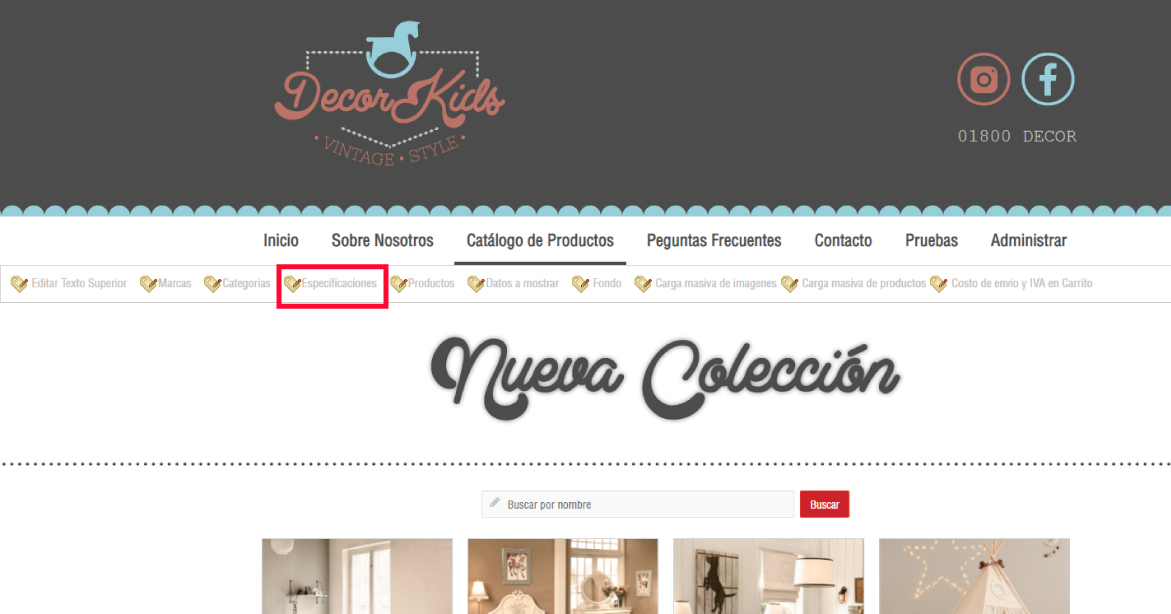
-En la ventana seleccionar el boton “+ Agregar”
-Llenar los datos de los campos
Seleccionar en Tipo: Elección única o Elección Multiple
- Elección única: Para especificaciones que se deben seleccionar como únicas. Por ejemplo Color (Blanco o Azul)
- Elección Multiple: Para especificaciones que pueden selecccionar dos o mas características. Por ejemplo Acccesorios (Nombre personalizado, Funda para transportar, Kit de limpieza)
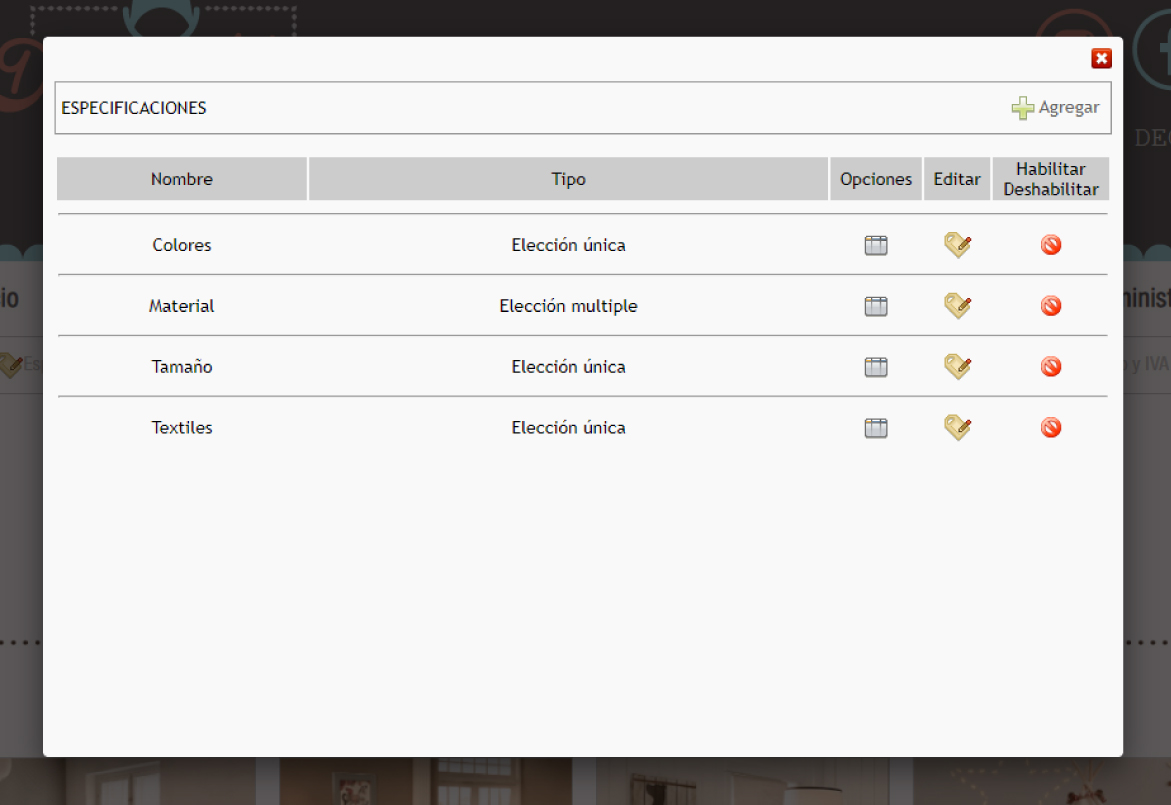
Opciones de Especificaciones
- Para agregar las opciones de las especificaciones, elegir la especificación agregada y seleccionar el botón de opciones 

-En la ventana seleccionar el boton “+ Agregar”
-Llenar los datos de los campos
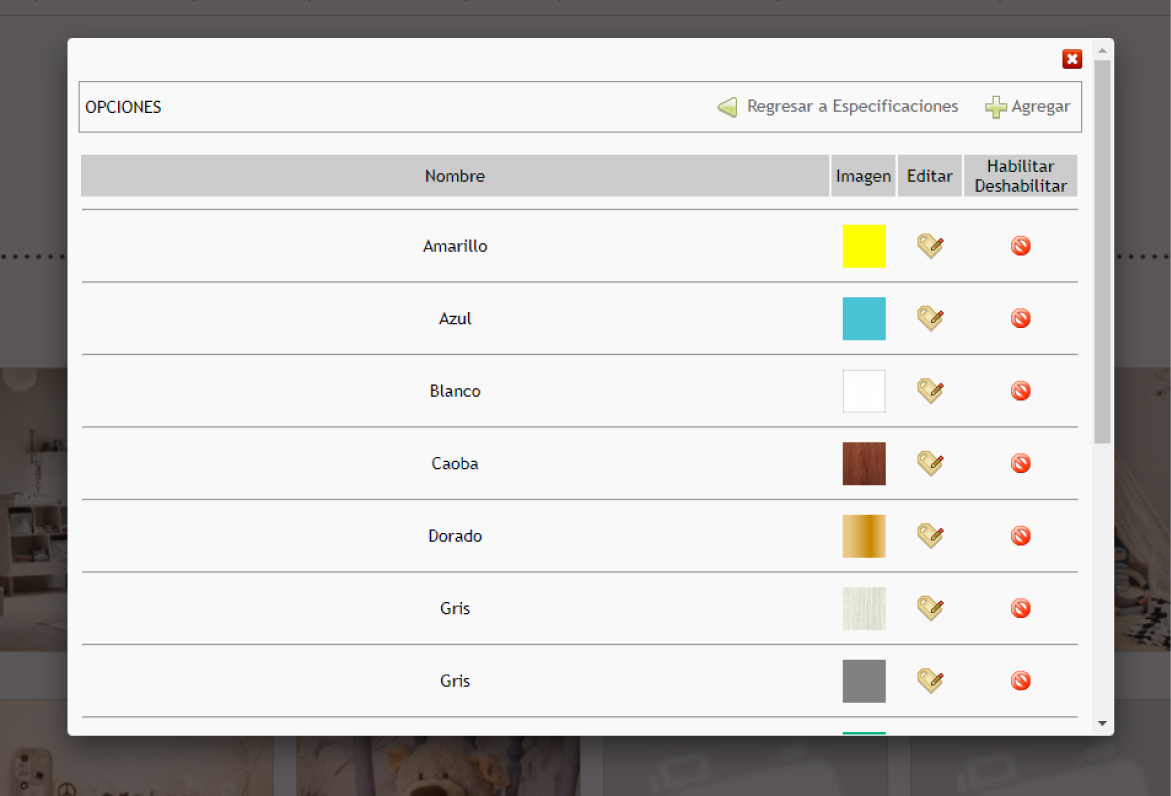
Editar Opciones
-En la ventana escoga la opción a editar
-Seleccione el icono de editar 

Deshabilitar/Habilitar Opciones
-En la ventana escoga la opción desahilar o habilitar
-Deshabilite o habilite la opción de acuerdo a la acción a realizar
Editar Especificaciones
-En la ventana escoga la especificación a editar
-Seleccione el icono de editar 

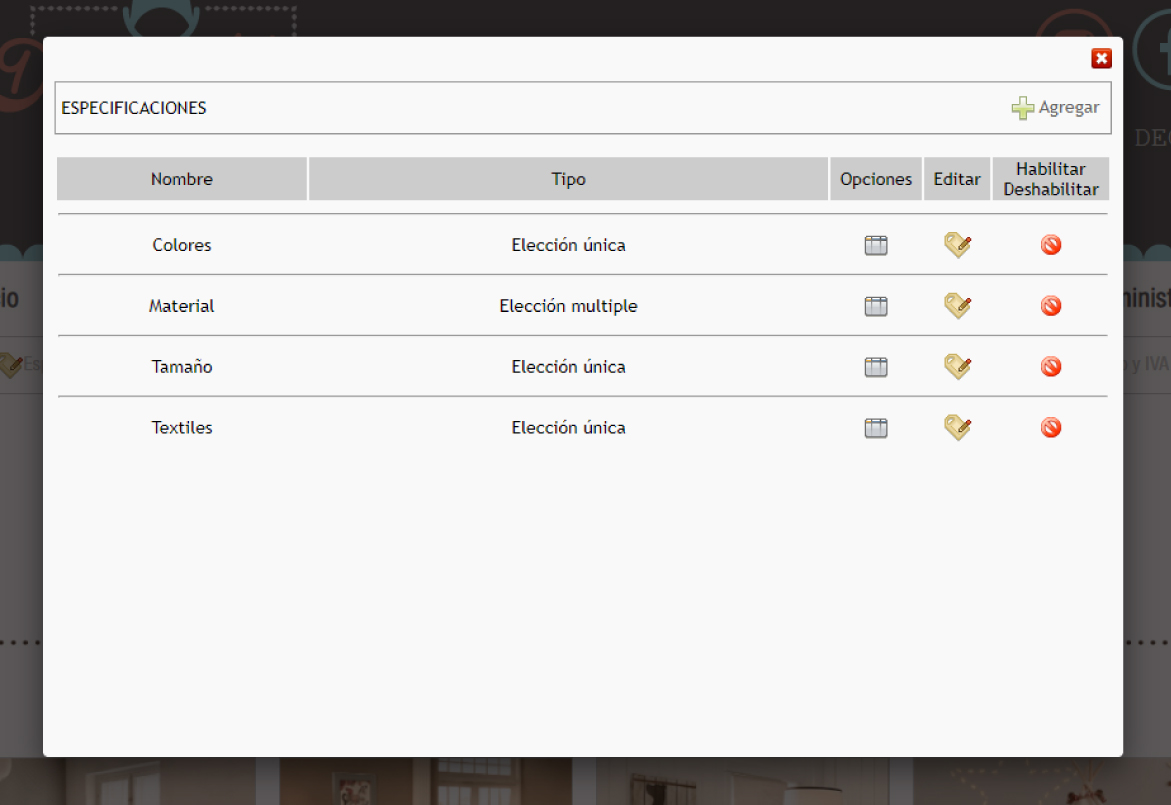
Editar Especificaciones
-En la ventana escoga la especificación a editar
-Seleccione el icono de editar 

Deshabilitar/Habilitar Especificaciones
-En la ventana escoga la opción desahilar o habilitar
-Deshabilite o habilite la especificación de acuerdo a la acción a realizar
Marcas
Agregar Marca
Entrar a la pestaña de catálogo
-En el menú de edición seleccionar “Marcas”
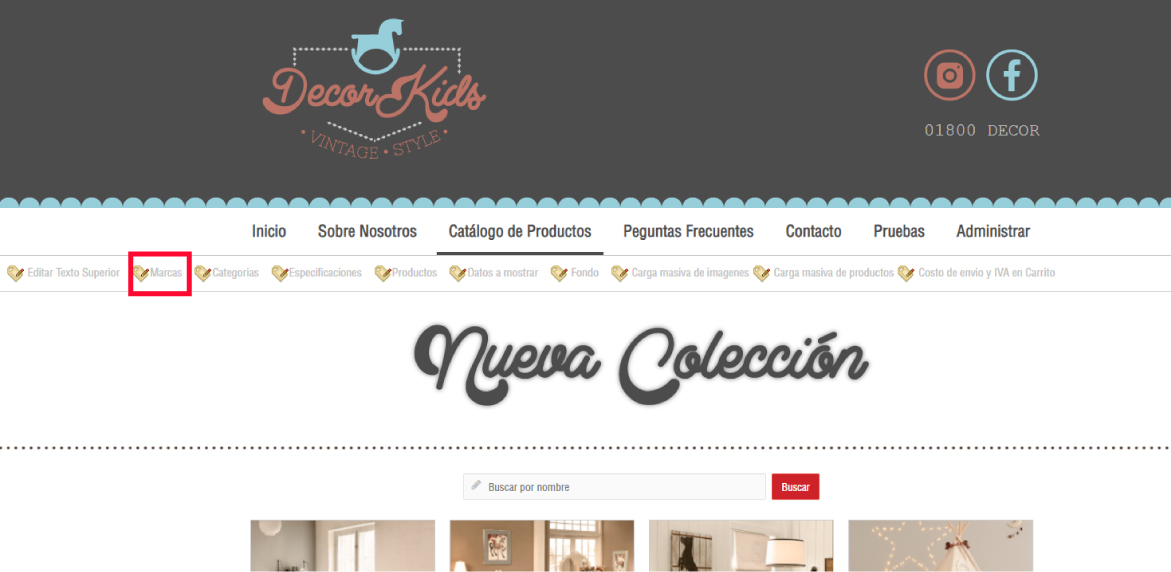
-En la ventana seleccionar el boton “+ Agregar”
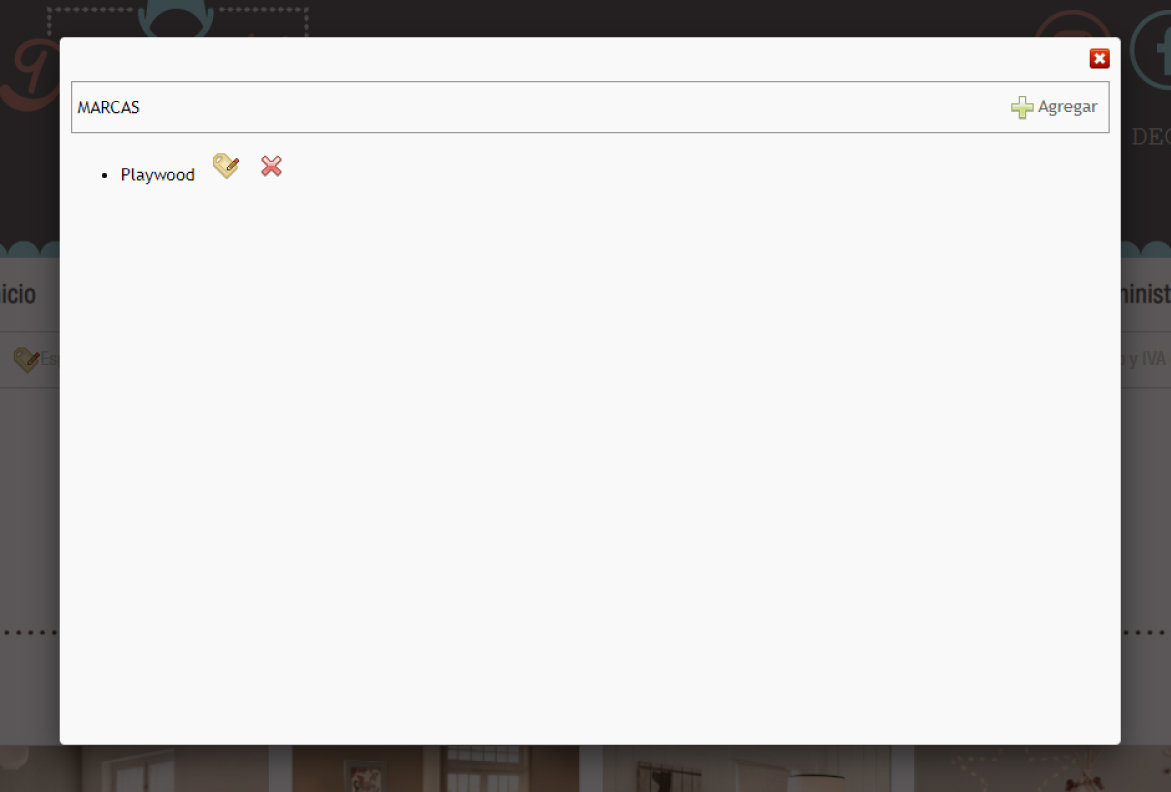
-Llenar los campos requeridos
-Seleccionar el boton “Guardar”
Editar Marca
-En la ventana escoga la marca a editar
-Seleccione el icono de editar 

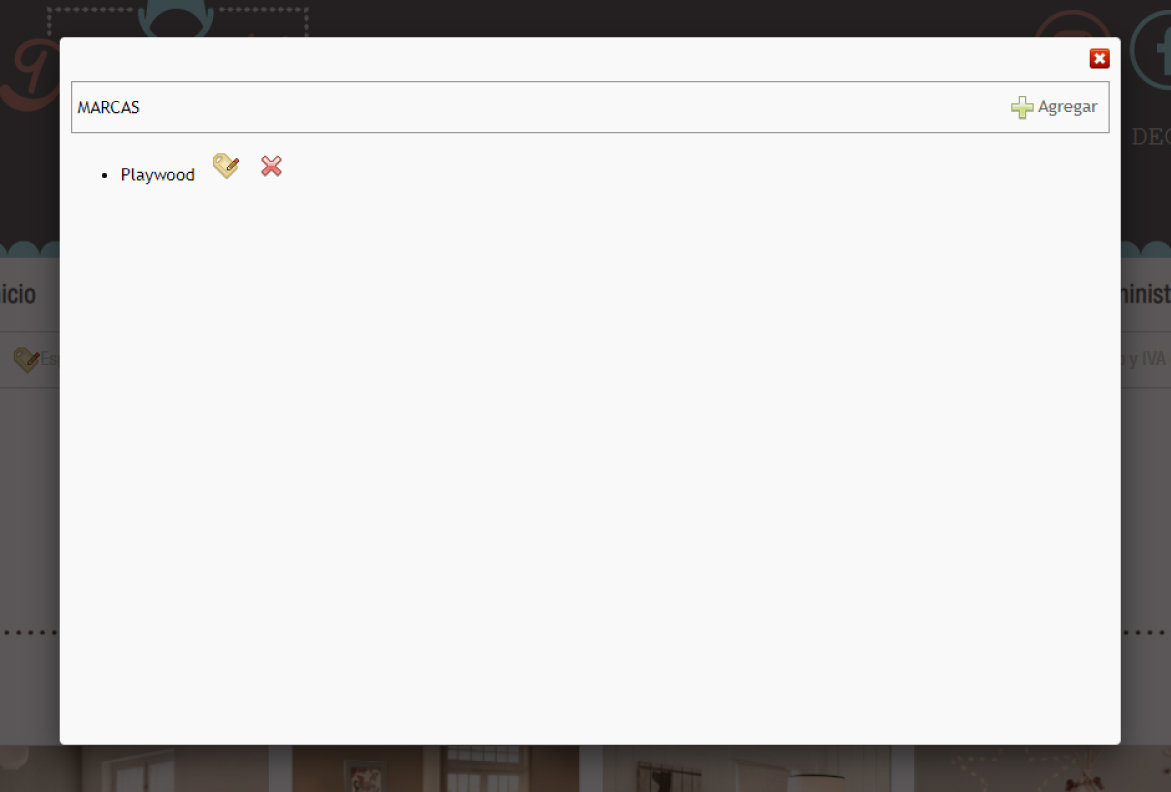
Eliminar Marca
-En la ventana escoga la marca a eliminar
-Seleccione el icono de eliminar 

Datos a mostrar
Habilitar los datos a mostrar
Entrar a la pestaña de catálogo
-En el menú de edición seleccionar “Datos a mostrar”
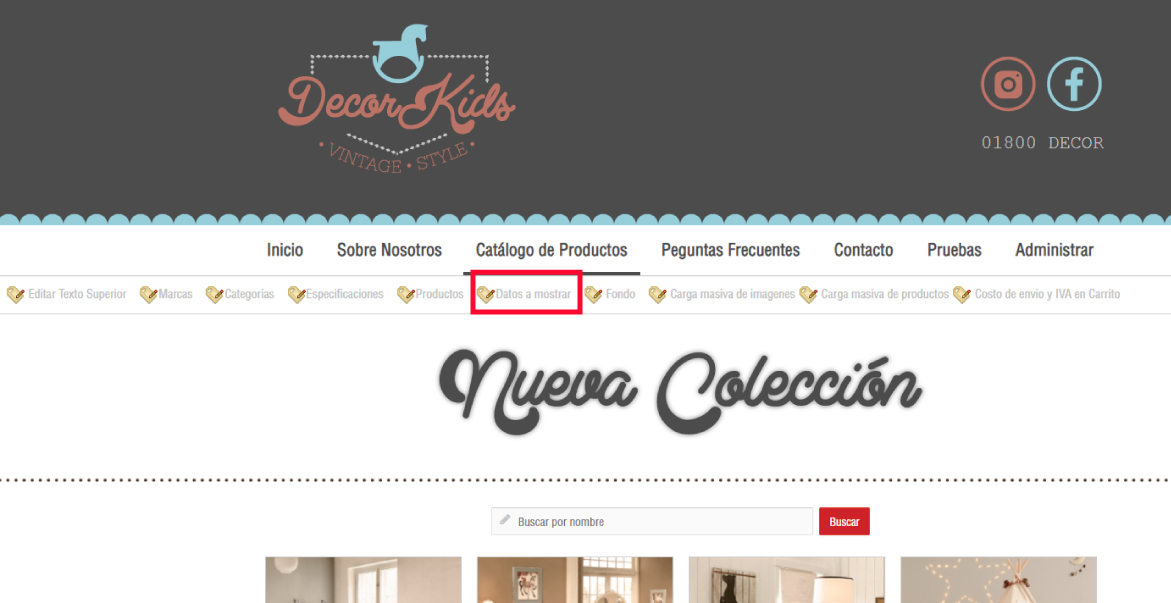
-En la ventana seleccionar las casillas de los datos que se desean mostrar en la página
- Mostrar el "Precio" en el Catalogo:Sí no selecciona la casilla no se mostrara el "Precio" de los productos
- Mostrar el botón "Cotizar" en el Catalogo: Sí no selecciona la casilla no se mostrara el botón Cotizar
- Mostrar el botón de descarga "PDF" : Sí no selecciona la casilla no se mostrara el botón de PDF
- Mostrar la "Clave" del Producto: Sí no selecciona la casilla no se mostrara la Clave del Producto
- Mostrar menú de categorias Sí no selecciona la casilla no se mostrara el Menú de Categorias en el catalogo de Productos
- Mostrar productos sin "Existencia": Sí no selecciona la casilla no se mostraran los "Productos" con existencia menor o igual a cero.
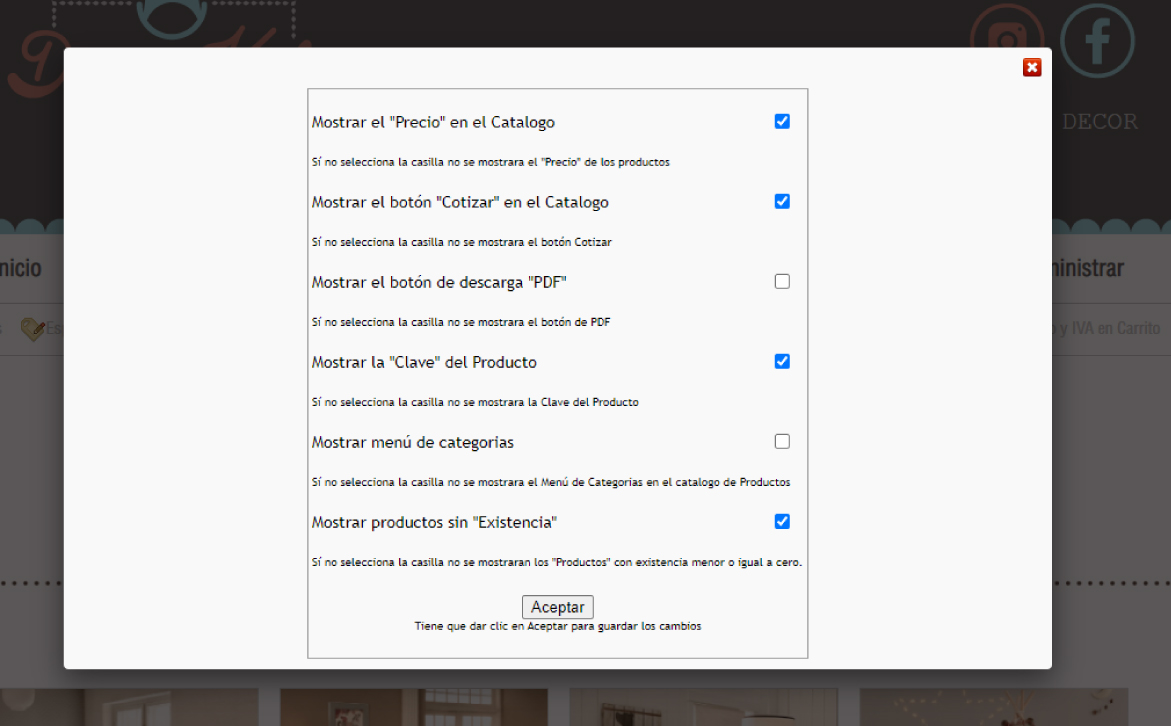
Al finalizar seleccionar el botón "aceptar"
Carga masiva
Carga Masiva de Productos
Entrar a la pestaña de catálogo
-En el menú de edición seleccionar “carga masiva de productos”
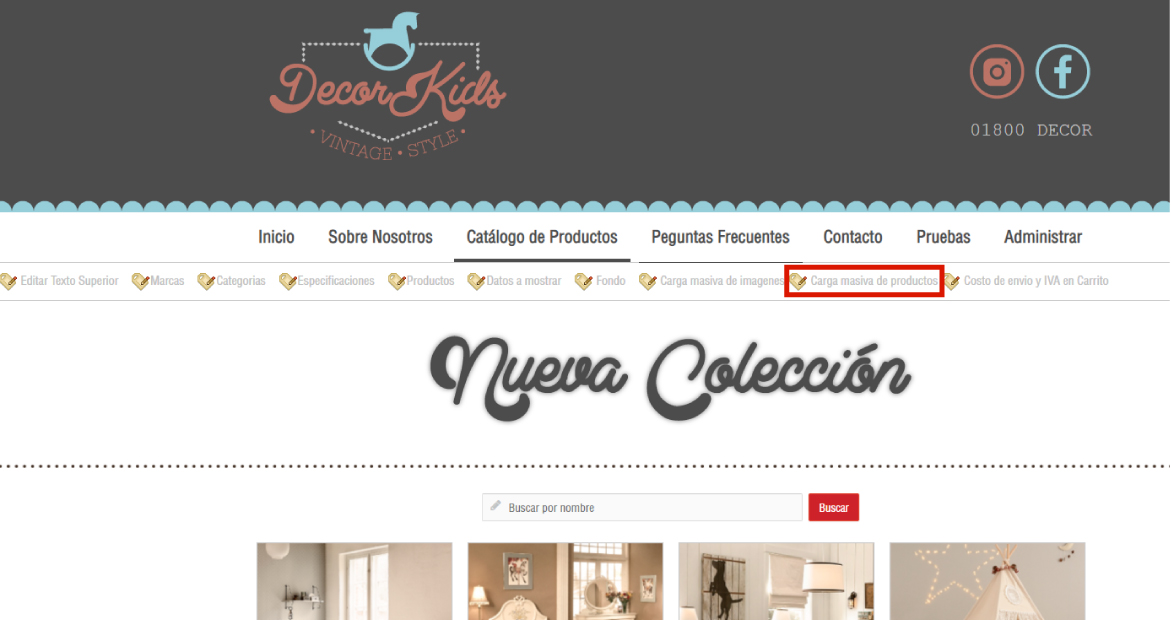
-En la parte inferior de la ventana seleccionar el botón “Seleccionar archivo”
-Cargar la plantilla de excel*
-Seleccionar el botón “Guardar”

Carga Masiva de Imágenes
Entrar a la pestaña de catálogo
-En el menú de edición seleccionar “carga masiva de imágenes”
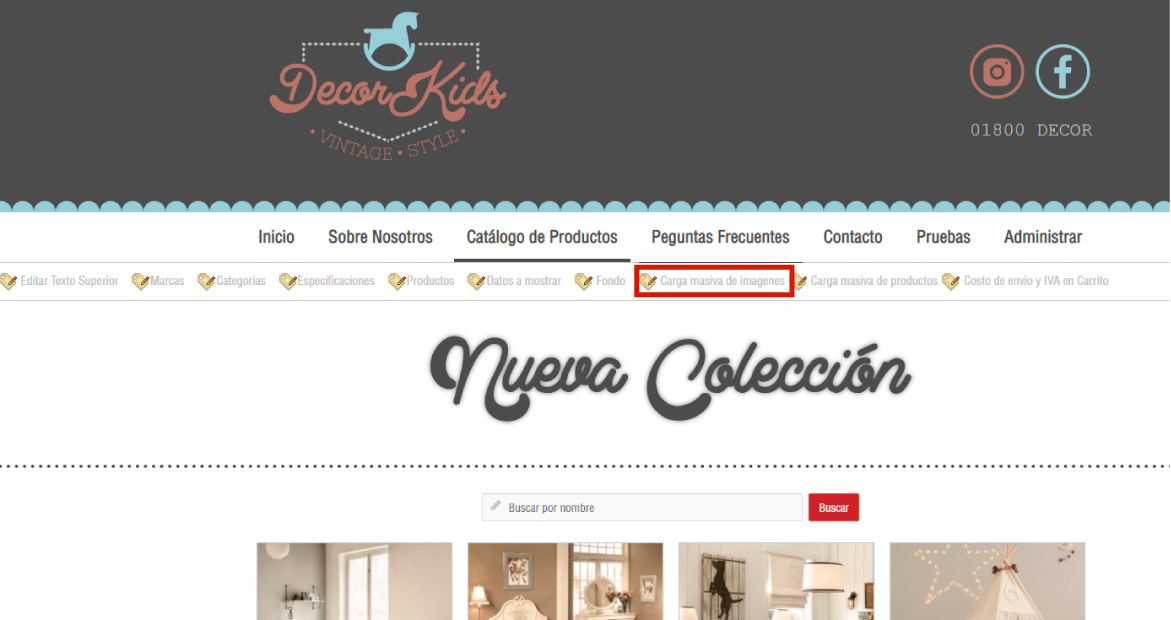
En la ventana seleccionar el sigo de + para insertar las imágenes* (El nombre de las imágenes deben coincidir con el colocado en la plantilla de excel)
-Seleccionar el boton “iniciar carga”
*NOTA: EL NÚMERO MAXIMO DE IMAGENES QUE SE PUEDEN SUBIR ES 20, PARA SUBIR MÁS REPETIR EL PROCEDIMIENTO
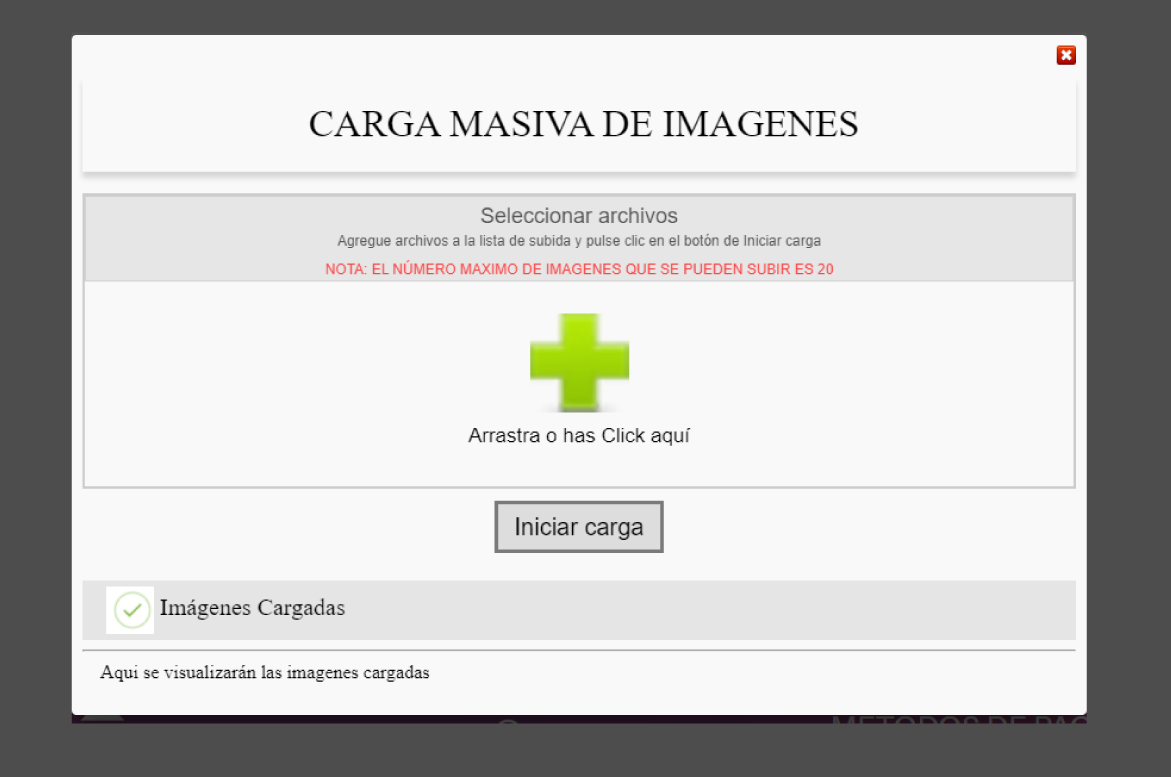
soporte@acontrol.com.mx

